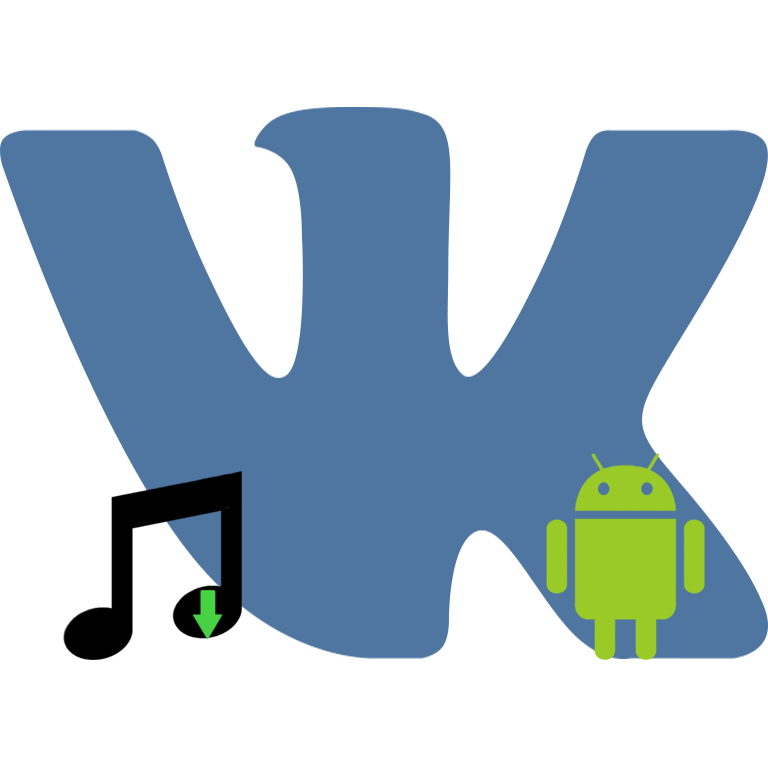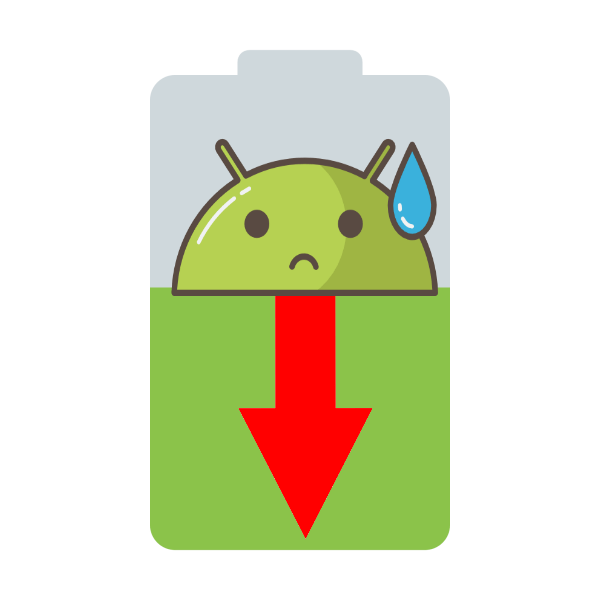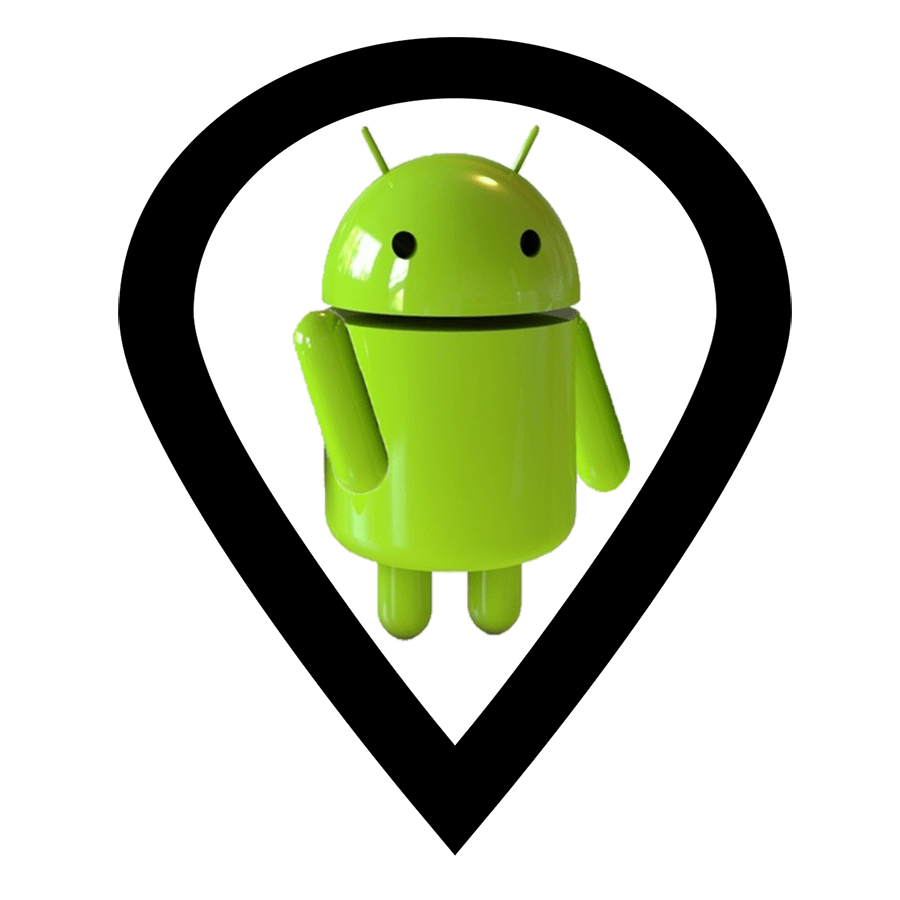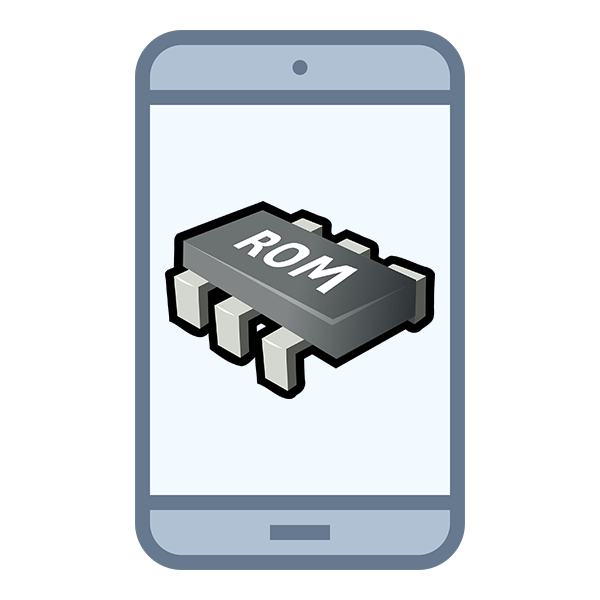Зміст

Сучасний смартфон на Android-складний пристрій як в технічному, так і в програмному плані. І як відомо, чим складніше система, тим частіше в ній виникають неполадки. Якщо апаратні проблеми в більшості своїй вимагають звернення в сервісний центр, то програмні можна виправити, провівши скидання до заводських налаштувань. Про те, як це робиться на телефонах Samsung, ми з вами і поговоримо сьогодні.
Як скинути Samsung до заводських параметрів
Таку на перший погляд непросту задачу можна вирішити декількома способами. Розглянемо кожен з них в порядку складності як виконання, так і проблеми.
Читайте також: Чому Samsung Kies не бачить телефон?
Увага: Скидання налаштувань видалить усі дані Користувача у вашому пристрої! Настійно рекомендуємо зробити резервну копію перед початком маніпуляцій!
Детальніше: Як зробити бекап Android-пристрої перед прошивкою
Спосіб 1: системні засоби
Компанія Самсунг надала користувачам опцію скидання (по-англійськи hard reset) пристрою через налаштування апарату.
- Введіть «Налаштування» будь-яким доступним способом (через ярлик програми меню або шляхом натискання відповідної кнопки в шторці девайса).
- У групі " Загальні налаштування» розташований пункт " архівування та скидання» . Увійдіть в цей пункт одиночним тапом.
- Знайдіть варіант " Скидання даних» (її розташування залежить від версії Android і прошивки апарату).
- Додаток попередить про видалення всієї збереженої в пам'яті інформації користувача (в т.ч. облікових записів). Внизу списку розташована кнопка " скидання пристрою» , яку потрібно натиснути.
- Перед вами виникне ще одне попередження і кнопка " Видалити все»
. Після натискання почнеться процес очищення особистих даних користувача, що зберігаються на пристрої.

Якщо ви використовуєте графічний пароль, PIN або датчик відбитка, або райдужки ока, попередньо потрібно розблокувати опцію. - Після закінчення процесу телефон перезавантажиться і постане перед вами в невинно чистому вигляді.
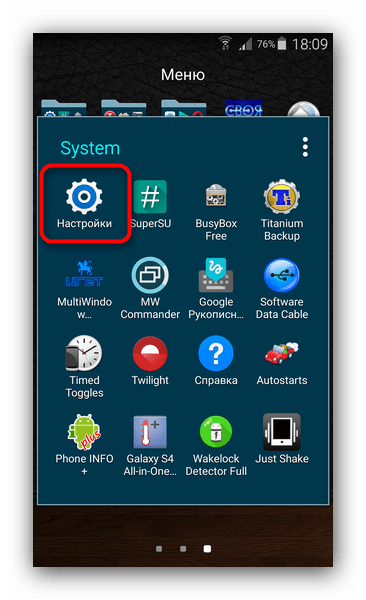
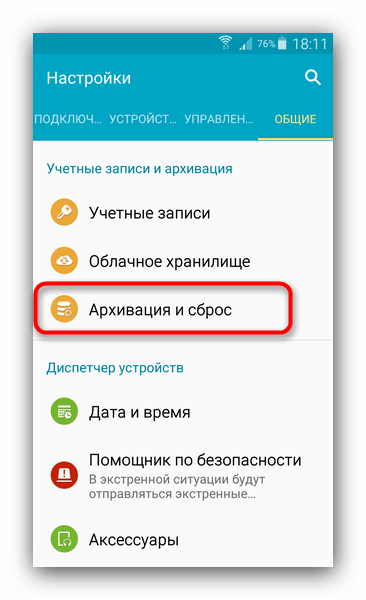
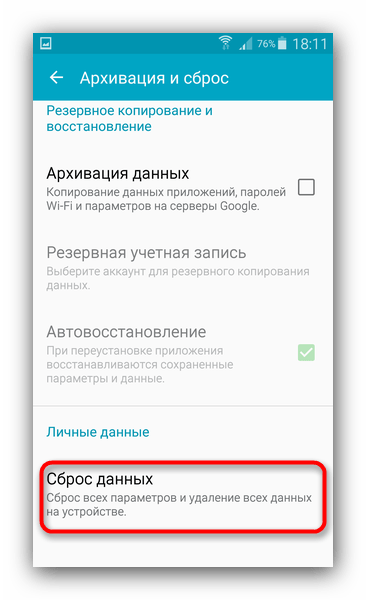
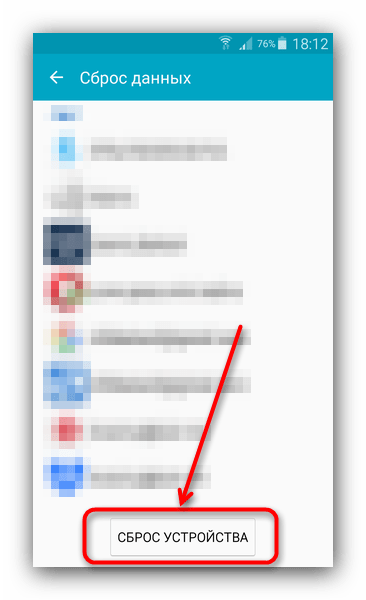
Незважаючи на простоту, у цього способу є вагомий недолік – щоб ним скористатися, необхідно, щоб телефон завантажувався в систему.
Спосіб 2: Заводське Recovery
Цей варіант hard reset застосуємо в разі, коли пристрій не може завантажити систему – наприклад, при циклічної перезавантаження (bootloop).
- Вимкніть девайс. Щоб зайти в &171;Recovery Mode&187;
, затисніть одночасно кнопки включення екрану,
«Volume Up»
і
«Home»
.

У разі якщо у Вашого девайса немає останньої клавіші, то просто затисніть включення екрану плюс «Volume Up» . - Коли на дисплеї з'явиться стандартна заставка з написом «Samsung Galaxy», відпустіть клавішу включення екрану, а інші тримайте близько 10 секунд. Повинно з'явиться меню рекавери-мода.

У разі, якщо не вийшло, виконайте ще раз пункти 1-2, при цьому тримаючи кнопки трохи довше. - Отримавши доступ до Recovery, натискайте кнопку «Volume Down» , щоб вибрати «Wipe data/factory reset» . Вибравши його, підтвердіть дію натисканням клавіші включення екрану.
- У меню знову використовуйте «Volume Down»
, щоб вибрати пункт
«Yes»
.

Підтвердьте вибір кнопкою живлення. - По закінченню процесу очищення ви повернетеся в основне меню. У ньому виберіть опцію «Reboot system now»
.

Девайс перезавантажиться з уже очищеними даними.
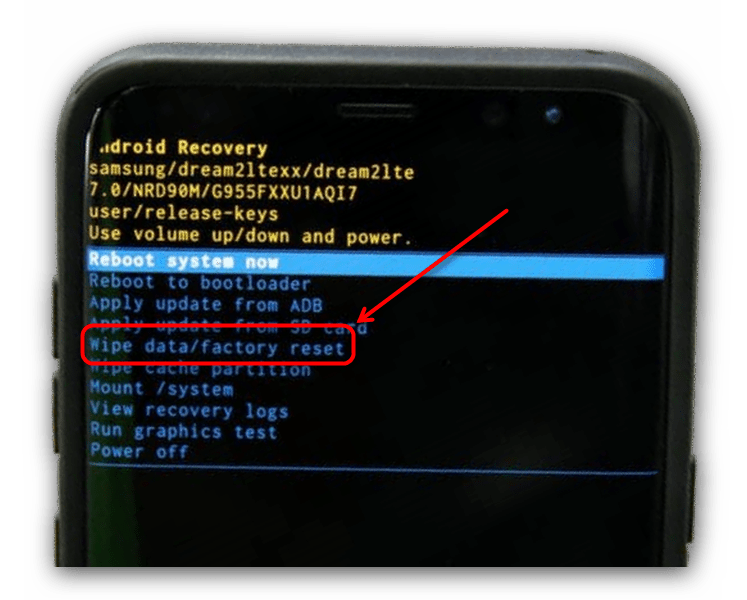
Цей варіант скидання системи очистить пам'ять в обхід Android, дозволяючи виправити згаданий вище bootloop. Як і в інших способах, ця дія видалить всі призначені для Користувача дані, так що бекап бажаний.
Спосіб 3: сервісний код в номеронабирачі
Такий метод проведення очищення можливий завдяки застосуванню сервісного коду Samsung. Працює лише на деяких пристроях, причому зачіпає в тому числі і вміст карт пам'яті, так що перед застосуванням рекомендуємо видалити флешку з телефону.
- Відкрийте програму набору номера вашого пристрою (бажано стандартну, але більшість сторонніх також працюють).
- Введіть у ньому наступний код
*2767*3855 - Пристрій негайно запустить процес скидання, а після його закінчення перезавантажиться.
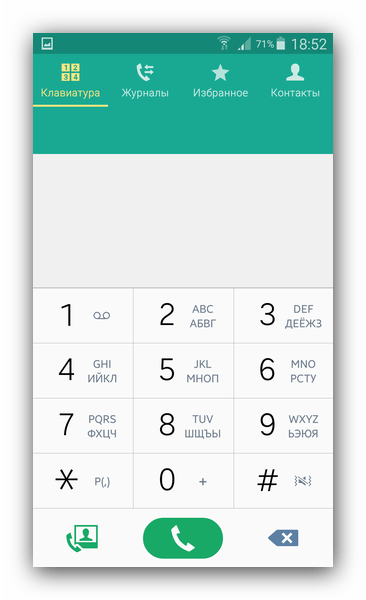
Спосіб надзвичайно простий, проте таїть в собі небезпеку, оскільки ніякого попередження або підтвердження про скидання не надається.
Підводячи підсумки, відзначимо – процес скидання до заводських налаштувань телефонів Samsung мало чим відрізняється від інших смартфонів на Android. Крім описаних вище, існують і більш екзотичні способи скидання, проте більшості рядових користувачів вони не потрібні.